Содержание
убираем царапины, белые точки, неровности и пр.)
Доброго времени суток!
Я думаю, что у многих в семейных фотоальбомах сохранились десятки старых памятных фотографий. На предстоящем Дне Победы (9 мая) наверняка все будут просматривать их и вспоминать о дедушках и бабушках, родственниках, каких-то значимых событиях… 👀
Но, к сожалению, время неумолимо бежит вперед, и часть фотографий с каждым годом выглядит все хуже и хуже: на них появляются царапины, потертости, белые точки и т.д. Если не провести их оцифровку и реставрацию (т.е. восстановление) — то через какое-то время можно вовсе лишиться их.
Собственно, в этой заметке предложу один из способов, как можно улучшить старую фотографию в домашних условиях (справится, в общем-то, любой начинающий пользователь). Тем, кто сомневается — рекомендую «пробежаться» по заметке и посмотреть парочку примеров ниже 👇. Впечатляет? Ничего сложного тут не будет!
Итак…
Было — стало (пример)
Старая военная фотография (до и после реставрации)
*
Содержание статьи
- 1 Реставрация старого фото в домашних условиях
- 1.
 1 ШАГ 1: сканирование. Удаление царапин, засвеченных краев, и т.д.
1 ШАГ 1: сканирование. Удаление царапин, засвеченных краев, и т.д. - 1.2 ШАГ 2: установка редактора, обработка скана
- 1.2.1 Вариант 1: автоматическая реставрация
- 1.2.2 Вариант 2: ручная, по этапам
- 1.2.2.1 Этап 1
- 1.2.2.2 Этап 2: дорабатываем фото с помощью нейросети (делаем снимок в цвете!)
- 1.3 📌 Насчет перевода ч/б фото в цвет (доп.!)
- 1.
→ Задать вопрос | дополнить
ШАГ 1: сканирование. Удаление царапин, засвеченных краев, и т.д.
Первое, что нам необходимо сделать — это «перегнать» фото с бумаги в цифровой вид (называют эту операцию оцифровкой).
Лучше всего это сделать с помощью сканера: это позволит избежать бликов, отсвечиваний и прочих дефектов (которые могут возникнуть, если вы попробуете сфотографировать старое фото).
*
Что касается настроек: при сканировании выбирайте режим «цвет» (либо «оттенки серого»), качество — не ниже 300/600 DPI.

📌 В помощь: как отсканировать документ на компьютер с принтера (МФУ).
*
В итоге должен получится скан в формате JPG (т.е. формат обычной картинки). Мой пример приведен ниже 👇 (как можете заметить, дефектов на нем хватает…).
Фотография, которую я буду исправлять в этой статье
*
👉 Если уж сканера нет — можно попробовать сфотографировать старое фото на телефон (если у вас достаточно хорошая камера — может получиться весьма неплохо).
Чтобы не возникло бликов — фотографируйте в помещении, где нет яркого солнечного света (здесь лучше всего поэкспериментировать).
📌 В помощь!
Как отсканировать документ с помощью смартфона на Андроид — см. инструкцию по шагам
*
ШАГ 2: установка редактора, обработка скана
Вариант 1: автоматическая реставрация
Относительно недавно появился максимально-простой фоторедактор для обработки старых фото — «Фото-винтаж». Причем, если раньше многое приходилось делать вручную — то сейчас, в нем, это же можно сделать автоматически, буквально за 1-2 клика: и царапины с фото убрать, и сделать его цветным (при необходимости). Рекомендую, ссылка ниже!
Причем, если раньше многое приходилось делать вручную — то сейчас, в нем, это же можно сделать автоматически, буквально за 1-2 клика: и царапины с фото убрать, и сделать его цветным (при необходимости). Рекомендую, ссылка ниже!
*
Фото-винтаж
Ссылка на офиц. сайт: 📌https://fotovintage.ru/
Лого (Фото-винтаж)
Фоторедактор для начинающих пользователей. Позволяет в неск. кликов мышки восстанавливать (реставрировать) старые потертые фотографии. Многие операции в нем автоматизированы. Для работы никаких спец. знаний не требуется!
Чуть ниже я покажу простой пример обработки фото в нем. 👇
*
Рассмотрим процесс работы с «Фото-винтаж».
1) Для начала нужно загрузить и установить программу (никаких необычных шагов тут нет, поэтому я этот момент опускаю).
Скриншот. Фото-винтаж — программа для обработки старых снимков, реставрация поврежденного фото
2) После запуска редактора — нажмите по меню «Файл / открыть» и добавьте фото, нуждающееся в реставрации. Далее в меню справа нажмите по кнопке «Сделать черно-белое цветным». 👇
Далее в меню справа нажмите по кнопке «Сделать черно-белое цветным». 👇
Скриншот. Открываем фото и нажимаем кнопку преобразования (Фото-винтаж)
3) Редактор на некоторое время «задумается»… а затем представит вам раскрашенное фото.
Скриншот. Ждем завершения операции
4) Обратите внимание, что цветность и оттенки можно подрегулировать.
Скриншот. Настраиваем цвета, насыщенность (Фото-винтаж)
5) Царапины и потертости можно удалить с помощью спец. инструмента — «Восстанавливающая кисть» и «Штамп» (находятся в разделе «Ретушь»).
Примечание: после выбора восстанавливающей кисти наведитесь на царапины, нажмите ЛКМ и она пропадет автоматически. Никаких сложных действий!
Скриншот. Восстанавливающая кисть и штамп помогут убрать царапины и потертости
6) Чтобы удалить неровные края — перейдите в раздел «Инструменты /кадрирование», а затем мышкой подрегулируйте величину обрезки. См. скрин ниже. 👇
См. скрин ниже. 👇
Скриншот. Подрезаем неровные края — операция кадрирования (Фото-винтаж)
7) В результате 3-5 минутной обработки удается отреставрировать и сделать цветным многие фотоснимки из домашней коллекции. Один из примеров видите ниже… 🙂👇
Скриншот. 5 мин. на обработку и выглядит очень даже ничего! Было-стало, работа с Фото-винтаж
*
Вариант 2: ручная, по этапам
Этап 1
Для начала нам нужно убрать с фото царапины и потертости. А для этого нужен редактор…
*
Сейчас можно найти десятки самых различных графических редакторов. Как правило, для таких задач, как наша — рекомендуют использовать Photoshop, Gimp и прочие достаточно сложные и громоздкие приложения (по крайней мере, для начинающих).
Чтобы все не усложнять и сделать доступным реставрацию для любого пользователя — лучшим образом подойдет программа Фото-Мастер (ссылка на загрузку ниже). Почему:
- редактор рассчитан на начинающего пользователя;
- у него есть спец.
 инструмент «восстанавливающая кисть» — она автоматически убирает царапины, сгибы, точки и т.д.
инструмент «восстанавливающая кисть» — она автоматически убирает царапины, сгибы, точки и т.д. - десятки фильтров и эффектов, которые помогут придать старому фото свежий вид.
*
📌 Фото-Мастер
Сайт: https://photo-master.com/
Простой редактор фотографий, все действия в котором выполняются по шагам. Позволяет выполнить весь основной спектр редактирования: удаление дефектов, изменение яркости, оттенков, подрезка краев и пр. Полностью на русском языке, совместим с Windows XP÷11.
Установка редактора стандартна, как и у любой другой программы (поэтому, я ее опустил).
***
Начало работы: отрезаем неровные края
Итак, теперь переходим непосредственно к редактированию…
Сначала запускаем программу Фото-Мастер и открываем в ней нашу фотографию (которую мы отсканировали в первом шаге, см. скрин ниже 👇).
Фото-Мастер — открываем фото
Обратите внимание на края у фотографии: они неровные, пожелтевшие. Желательно бы их сразу отрезать.
Желательно бы их сразу отрезать.
Для этого необходимо перейти во вкладку «Инструменты» и выбрать опцию «Кадрирование».
Отрезаем неровные края на фотографии
Далее на фотографии у вас появится прямоугольник (см. стрелку-1 на скрине ниже 👇): просто выделите им ту область, которую вы хотите оставить.
Всё, что останется вне этого прямоугольника — будет удалено. После выделения — нажмите кнопку «Применить».
Выделяем прямоугольником область, которую нужно оставить
Кстати, в этом же разделе «Инструменты» можно немного повернуть фотографию (влево/вправо), если она была отсканирована под-углом. Для этого используйте опцию «Геометрия».
*
Удаление царапин, потертостей, белых точек
Переходим к более сложному этапу реставрации — удалению дефектов (я их выделил на фото красными кругами, чтобы было понятно, о чем идет речь).
И так, переходим в раздел «Ретушь» и выбираем инструмент «Восстанавливающая кисть».
Убираем царапины и точки, потертости
Теперь очень важный момент: подберите размер (диаметр) кисти максимально тонкий под-конкретную царапину. В идеале, диаметр кисти должен покрывать лишь тот дефект, который вы хотите им исправить.
Кисть подбираем максимально тонкую под-царапину
После чего просто проведите кистью по линии царапины (не задевая лишнее) — практически моментально редактор удалит ее! См. пример ниже.
Обратите внимание: если царапина задевает несколько объектов — то лучше всего каждый объект исправлять отдельно. Например, в моем случае царапина задевает руку девушки и задний фон. Мне нужно сначала исправить «руку», а затем фон — т.е. использовать инструмент «кисть» два раза (в общем-то, это дело практики…).
Была царапина — нет царапины
Так, шаг за шагом, работая с кистью, вам необходимо будет удалить все царапины, точки, и др. различные дефекты. В общем-то, все это не сложно — просто требует время (чем больше размер фотографии и ниже ее качество — тем дольше потребуется «полазить» по ней с восстанавливающей кистью).
Аналогично убираем другие царапины и неточности
*
Улучшаем черты лица
Если у вас на фотографии запечатлены люди — очень рекомендую воспользоваться еще одним инструментом редактора — «Ретушь/Идеальный портрет».
Эта штука автоматически может подкорректировать черты лица: убрать лишний «шум», сделать его более выразительным, подправить оттенки и пр.
Улучшаем черты лица (инструмент идеальный портрет)
Скриншот ниже, по-моему, не очень хорошо передает результат от этого инструмента, но при работе в программе — он заметен невооруженным глазом.
Изменили оттенок лица / Разница видна не на всех мониторах
*
Придаем фото необходимый эффект
Также рекомендую посмотреть, как будет выглядеть фото, применив к нему какой-нибудь эффект (в программе их можно найти, открыв раздел «Эффекты» — далее просто поэкспериментируйте…).
Благодаря этому инструменту можно существенно сделать фото ярче, отчетливее, подправить оттенки и пр.
Добавляем эффект (изменяем яркость, насыщенность и оттенки фото)
Примечание. Эффектов в редакторе достаточно много: ванильный, в синих тонах, оттенки серого, HDR, и пр.
*
Сохранение результатов
Когда фото отреставрировано, и вы больше ничего не хотите поменять в нем — просто нажмите по кнопке «Сохранить», укажите формат и, на этом, собственно, все…
Сохранить…
Что получилось в моем примере — показано на скриншоте ниже. Я специально совместил исходное фото с тем, что получилось сделать в редакторе за 3-5 мин. На мой взгляд довольно неплохо для человека, который практически не работает с фото-редакторами… ✌
Было — стало (результат на лицо…)
*
Этап 2: дорабатываем фото с помощью нейросети (делаем снимок в цвете!)
👉 Сервис 1: 9may.mail.ru
Сайт: https://9may.mail.ru/restoration/?lang=ru
Сервис от Mail. ru — своего рода «компьютерный глаз», который может просмотреть загруженное фото и убрать с него большинство изъянов. После этого, нейросеть попробует «раскрасить» снимок.
ru — своего рода «компьютерный глаз», который может просмотреть загруженное фото и убрать с него большинство изъянов. После этого, нейросеть попробует «раскрасить» снимок.
Никаких настроек от пользователя не потребуется. Достаточно лишь нажать 1 кнопку — «Выбрать фотографию» и указать ее на диске…
Выбрать фотографию
Обратите внимание, что нейросеть (авто-реставрация) не всегда может убрать все большие дефекты, поэтому перед загрузкой — фото 👉 лучше подготовить вручную (см. шаг 1).
Фотография обработана
*
👉 Сервис 2: sber9may.ru
Сайт: https://sber9may.ru/restore (к сожалению этот сервис периодически недоступен)
Аналогичный сервис от «Сбера». Тоже работает автоматически, никаких доп. настроек не требуется.
Отмечу, что в зависимости от используемого фото — результат реставрации может быть лучше/хуже по сравнению с сервисом от Mail.ru. В общем, нужно тестировать (смотреть экспериментально.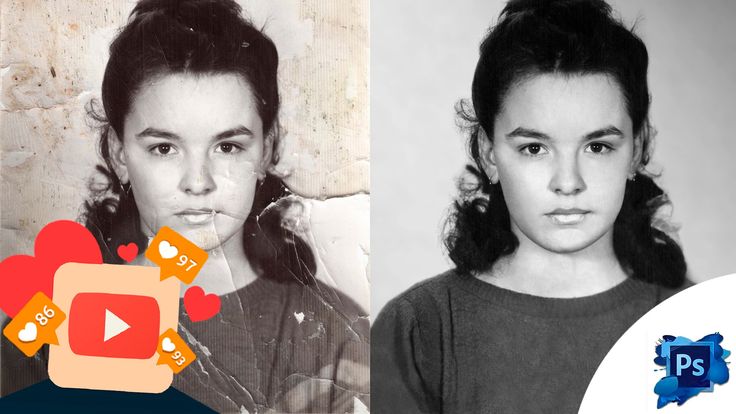 .. 👀).
.. 👀).
Примечание: если сервис будет просить фото в другом формате — 👉 предварительно конвертируйте его.
Восстановить фото (сервис от Сбера)
*
📌 Насчет перевода ч/б фото в цвет (доп.!)
Кстати, кроме вышеприведенных сервисов есть и другие (они, правда, не реставрируют фото, а только «раскрашивают его» — т.е. делают из ч/б снимка —> цветной). Вообще, задача это непростая, и не все фотографии получается корректно обработать (но всё же, результат может быть…).
📌 В помощь!
Инструкция: как из черно-белого фото получить цветное
Пример, о чем идет речь
*
Дополнения по теме приветствуются…
Удачной работы!
👋
Первая публикация: 29.04.2019
Корректировка: 15.11.2022
RSS (как читать Rss)
Полезный софт:
- Видео-Монтаж
Отличное ПО для создания своих первых видеороликов (все действия идут по шагам!).
Видео сделает даже новичок!
- Ускоритель компьютера
Программа для очистки Windows от «мусора» (удаляет временные файлы, ускоряет систему, оптимизирует реестр).
Другие записи:
3 способа как реставрировать фото — Matviy Kobets на vc.ru
{«id»:13742,»url»:»\/distributions\/13742\/click?bit=1&hash=ad37dcbaca11fe3e193e41b0a2c0db52ecf3ed929b6ae631cb8443dedbdf01e6″,»title»:»\u0412 \u00ab\u0422\u0438\u043d\u044c\u043a\u043e\u0444\u0444 \u0418\u043d\u0432\u0435\u0441\u0442\u0438\u0446\u0438\u044f\u0445\u00bb \u0442\u0435\u043f\u0435\u0440\u044c \u043c\u043e\u0436\u043d\u043e \u043a\u0443\u043f\u0438\u0442\u044c \u043f\u0440\u0435\u043c\u0438\u0430\u043b\u044c\u043d\u044b\u0435 \u043e\u043f\u0446\u0438\u043e\u043d\u044b»,»buttonText»:»»,»imageUuid»:»»,»isPaidAndBannersEnabled»:false}
Если у вас возник вопрос: «как реставрировать старые фотографии», то один из этих способов вам точно поможет!
6154
просмотров
Альберт Эйнштейн язык — цветная фотография
Зачем нужно восстановлять черно-белые фото?
Наверное у каждого есть старый потертый альбом с черно-белыми фотографиями родственников, которых возможно вы даже не застали в живых. Но как же можно оживить этих ретро-фото? Именно это, мы сейчас и выясним.
Но как же можно оживить этих ретро-фото? Именно это, мы сейчас и выясним.
1. Фотошоп восстановление фото
Что это такое
В первую очередь — качественно восстановить фотографии любой сложности можно с помощью профессиональной программы для работы с фотографиями, такой как Photoshop. Даже если они выцвели, затекли или порвались.
Фотошоп давно получил доверие большой аудитории и известен практически для каждого пользователя компьютера. Программой умеют пользоваться более 100млн пользователей интернета. Но при этом, нужно уметь правильно направить все предоставленные инструменты, что бы получить по достоинству качественный результат.
Достоинства
Цена: Бесплатно
Получите желаемый результат
Недостатки
Умение пользоваться программой
Время на обработку 3-5 часов
Результат зависит от умений «фотошопить»
Как использовать
1. Открываем Фотошоп и загружаем желаемое фото
2. Используем инструмент «восстановление» и постепенно обрабатываем
3. Сохраняем в формате .png / .jpg
Сохраняем в формате .png / .jpg
Кому подходит
Пользователям Photoshop и тем кто любит работать с фотографиями в графических редакторах.
Фотошоп восстановление старой фотографии
2. Заказать реставрацию у фотостудии
Что это такое
В интернете есть большое количество профессиональных мастеров своего дела. И реставрация старых изображений — не является исключением. Достаточно лишь ввести в поисковую строку вопрос: «реставрация фотографий заказать». Мы сразу же попадаем на список фотостудий, которые знаются на своем деле и имеют огромный опыт.
Однако помимо фотоателье в интернете пользуются популярностью и заказы у тематических фрилансеров (фотошоп-мастеров). Они смогут в краткие сроки привести фото в «живое» состояние и не возьмут много денег за работу.
Достоинства
Не нужно ничего изучать
Получите желаемый результат
Недостатки
Цена: от 1000 руб за фото
Время на выполнение заказа от 24 часов
Результат зависит от мастерства исполнителя
Как использовать
1. Найти в поиске фотостудию или фрилансера
Найти в поиске фотостудию или фрилансера
2. Посмотреть примеры выполненных работ
3. Заказать обработку фотографии
Кому подходит
Для тех, кто не хочет тратить нервы на изучение разного рода программ
Реставрация старой фотографии цена
3. Онлайн обработка
Что это такое
Помимо ручной обработки фотографий живым человеком, в наши дни технологии дошли до нового уровня качества. Теперь компьютер обученный нейронным сетям и исскуственному интелекту значительно лучше выполнит свою работу по редактированию изображений. К тому же в более краткие сроки.
Одной из программ по восстановлению пользуется онлайн сайт — Панасик.
Где всего за один клик, не побоюсь этого слова, можно «оживить» своих прародителей. И конечно же восстановить цвета с черно-белых, ретро и сепии — в оригинальную цветную палитру! По словам разработчиков, их сервис уже восстановил более 1000 фотографий с начала 2021 года.
Достоинства
Высокое качество выполнения
Цена от 250руб (часто есть акции)
Время обработки 1-2 часа
Не нужно ничего изучать
Недостатки
Не принимают порваные фотографии
Как использовать
1. Переходите на сайт
2. Отправляете свое фото
3. Получаете результат
Кому подходит
Всем, кто хочет получить качественный результат и сделать подарок бабушке
Итог
Все способы предоставленные выше – проверенные лично нами.
Результат, который вы получите, зависит от мастерства исполнителя.
Так же разница в затраченных нервах и времени.
Желаем вам цветных фотографий и здоровья для родных!
Как создавать копии старых фотографий
Вы когда-нибудь открывали пожелтевший альбом со старыми семейными фотографиями?
Глядя на молодые улыбающиеся лица своих прабабушек и дедушек, вы чувствуете себя перенесенными. Вы замечаете ряд повторений — ямочка на подбородке, темные кудри, глубоко посаженные глаза — появляющиеся из поколения в поколение, на выпускных, свадьбах, поездках на пляж и посиделках в честь Дня Благодарения. Это волшебное чувство.
Это волшебное чувство.
Перелистывая коробку со старыми аналоговыми фотографиями, Рэйчел ЛаКур Нисен решила основать Save Family Photos, онлайн-сообщество, где люди могут делиться своими старыми семейными фотографиями и историями, стоящими за ними. «Когда мы демонстрируем наши семейные фотографии, мы также сохраняем наши истории, нашу историю», — сказала Рэйчел. «Коллекция семейных фотографий подобна лоскутному одеялу — фамильной реликвии, которую носят с годами и которую можно передавать по наследству».
На сайте Рэйчел есть множество руководств по оцифровке старых фотографий. Мы обратились к ней за помощью. Есть два простых способа создания цифровых копий семейных фотографий. Вы можете сфотографировать оригинал или отсканировать фотографию с высоким разрешением. Оба метода дают изображения высокого качества, которые можно увеличить и вставить в рамку. Обрамление старых семейных фотографий также является неожиданным и трогательным подарком для родственников, молодых и старых. Вот как сохранить семейные фотографии.
Вот как сохранить семейные фотографии.
Съемка фотографии
1. Положите фотографию на ровную поверхность. Кухонный стол, пол, ну вы поняли.
2. Сделайте снимок аналогового изображения, удерживая телефон параллельно изображению. Используйте непрямой естественный свет, чтобы уменьшить блики и сохранить цвета, соответствующие оригиналу. Встаньте у окна в пасмурный день или фильтруйте свет через прозрачные шторы.
3. Загрузите изображение на Framebridge. Вы можете обрезать края, если хотите, чтобы они выглядели аккуратно, или оставить их для придания большего характера. Также подумайте об рамке без паспарту, если ваша винтажная фотография имеет белую рамку.
4. Выберите стиль оправы. Мы любим старые фотографии в Ньюпорте, серебряная рамка цвета шампанского. Чистые рамки галереи также создают убедительный контраст. Попробуйте Mercer Slim или Irvine Slim.
Чистые рамки галереи также создают убедительный контраст. Попробуйте Mercer Slim или Irvine Slim.
Создавайте столько копий, сколько хотите! Дубликаты фотографий — это продуманные и простые подарки для братьев и сестер, тетей, дядей, бабушек и дедушек.
Сканирование фотографии
1. Убедитесь, что ваш сканер правильно настроен . Перейдите к гистограмме вашего сканера и выберите максимально возможное разрешение. Чем выше DPI (точек на дюйм), тем четче будут ваши сканы. Вы можете узнать больше о DPI здесь.
2. Отсканируйте фотографию, как обычно. Обычно лицом вниз с фотографией в углу сканера.
3. Загрузите отсканированное изображение в Framebridge. Теперь вы можете обрезать фотографию по желанию.
4. Выберите стиль оправы. Если вы хотите, чтобы ваш автомобиль выглядел более остро, попробуйте нашу стальную раму Bolton с заклепками. Для более деревенского вида мы любим Sonoma, натуральное среднее дерево. Создайте столько копий, сколько вам нужно.
Создайте столько копий, сколько вам нужно.
Рамка оригинала
Теперь, когда вы отсканировали оригинал фотографии и создали цифровые копии для своих записей, почему бы не кадрировать аналог? Винтажные фотографии выглядят фантастически, когда они установлены на поплавок, чтобы показать эти характерные края (потому что пятна, слезы и водяные знаки — все это часть истории).
Чтобы кадрировать аналоговую фотографию, пройдите через наш процесс кадрирования и выберите Фотография (почта). Мы вышлем вам безопасное предоплаченное почтовое письмо, чтобы вы отправили нам свою фотографию. (Доставка всегда бесплатна.) Затем мы оформим его в рамку в соответствии с вашими пожеланиями и отправим вам обратно рамку для единственного в своем роде фрагмента семейной истории, готового повесить! (Или готовы спрятаться под деревом, в зависимости от обстоятельств.)
Наши любимые рамки для винтажных фотографий
Framebridge: единственные в своем роде подарки для вашей сумасшедшей, единственной в своем роде семьи
Как оформить большие фотографии и рисунки
Какие фотографии телефона в рамку
Гонконг в моих мыслях
Прочитать
Прочитать
Прочитать
Как восстановить старые фотографии: 2 самых простых способа для начинающих
Резюме : В этом посте рассказывается о двух простых способах восстановления старых фотографий. Представлены подробные этапы восстановления старых фотографий в фотошопе и онлайн-восстановления фотографий.
Представлены подробные этапы восстановления старых фотографий в фотошопе и онлайн-восстановления фотографий.
Потому что предыдущая технология относительно отсталая. В прошлом мы могли только фотографировать, чтобы сохранить свои улыбки и воспоминания. Но старые печатные фотографии имеют ограниченный срок службы, потому что качество фотобумаги и чернил намного ниже, чем сегодня.
Фотографии могут исчезнуть, но чувства и воспоминания — нет. Восстановление старых поврежденных фотографий с помощью современных технологий, чтобы вернуть старые фотографии к жизни. Это, безусловно, хороший выбор, но реставрация старых фотографий представляет собой сложную задачу.
Отдать старые фотографии профессиональному специалисту по ремонту фотографий стоит дорого. К счастью, это не обязательно, вы можете попробовать некоторые инструменты, чтобы исправить старые фотографии самостоятельно. Ниже приведены два способа на ваш выбор.
Как восстановить старые фотографии онлайн бесплатно?
Онлайн-улучшитель фотографий Fotor помогает мгновенно улучшить старую фотографию. Улучшайте цвета, уменьшайте размытие, повышайте резкость, удаляйте дымку и многое другое. Без каких-либо навыков каждый может исправить старые фотографии онлайн самостоятельно. Вот шаги, как восстановить выцветшие фотографии с помощью фотоулучшителя Fotor.
Улучшайте цвета, уменьшайте размытие, повышайте резкость, удаляйте дымку и многое другое. Без каких-либо навыков каждый может исправить старые фотографии онлайн самостоятельно. Вот шаги, как восстановить выцветшие фотографии с помощью фотоулучшителя Fotor.
- Откройте фоторедактор Fotor с изображением, которое вы хотите отредактировать.
- Нажмите «Улучшение одним нажатием» на левой боковой панели, чтобы улучшить изображение автоматически и без потери качества.
- Вы всегда можете дополнительно улучшить изображение с помощью встроенных инструментов редактирования Fotor, включая яркость, контрастность, экспозицию, блики, тени, насыщенность, резкость, кривые и многое другое.
- Чтобы сравнить отредактированную фотографию с оригиналом, нажмите кнопку «Сравнить» в нижней части холста. Если вам не нравится, как это выглядит, вы можете сбросить настройки и вернуться к исходному изображению.
- После завершения редактирования сохраните и загрузите отредактированное изображение с нужным типом файла.

Кроме того, Fotor также предлагает лучшее приложение для восстановления фотографий, чтобы вы могли оживить старые фотографии в любом месте и в любое время. Версии для iOS и Android доступны для бесплатного скачивания.
Как восстановить старое разрешение фотографии с помощью Photoshop?
Фотошоп широко используется в различных видах редактирования изображений. Поэтому он также подходит для восстановления поврежденных фотографий. Вот шаги по восстановлению старых фотографий в PS:
1. Импортируйте исходную фотографию в Photoshop. Перенесите отсканированное изображение в Photoshop. Ваше изображение станет фоновым слоем. Заблокируйте его, не внося никаких изменений в слой.
2. Создайте новый слой. На этом пустом слое вы вносите все коррективы. Когда вы размещаете корректировки на слое, отличном от исходного изображения, это означает, что вы можете вносить неразрушающие правки — они не изменяют исходное изображение, а просто корректируют его.
3. Используйте кисти для точечного ремонта, чтобы разгладить складки, исправить разрывы на фотографиях и даже удалить дефекты, вызванные повреждением водой и плесенью. В параметрах на верхней панели инструментов щелкните образец всех слоев, а затем выберите Content-Aware из доступных типов. Затем используйте кисть для исправления пятен, чтобы проверить область, которую вы хотите восстановить.
Используйте кисти для точечного ремонта, чтобы разгладить складки, исправить разрывы на фотографиях и даже удалить дефекты, вызванные повреждением водой и плесенью. В параметрах на верхней панели инструментов щелкните образец всех слоев, а затем выберите Content-Aware из доступных типов. Затем используйте кисть для исправления пятен, чтобы проверить область, которую вы хотите восстановить.
4. Используйте инструмент «Штамп» для сглаживания деталей или областей с богатой текстурой. Нажмите и удерживайте клавишу «Alt» (или «Option» на Mac) и щелкните область, которую хотите взять в качестве образца. Когда вы используете этот инструмент, убедитесь, что вы выбрали «текущий слой и слои ниже», чтобы вы могли работать без повреждений.
5. Раскрасьте фото с помощью еврофильтра. Если у вас есть темно-коричневая или черно-белая фотография, которую нужно раскрасить, создайте новый слой, содержащий все предыдущие слои, нажав Control+Alt+Shift+E (в Windows) или Command+Option+Shift+E (в Mac). . Затем нажмите «Фильтр» > «Нейрофильтр» > «Цвет». Установите режим наложения на цвет, чтобы вы могли вносить неразрушающие изменения в новый цветной слой.
. Затем нажмите «Фильтр» > «Нейрофильтр» > «Цвет». Установите режим наложения на цвет, чтобы вы могли вносить неразрушающие изменения в новый цветной слой.
6. Экспортируйте восстановленные фотографии. Вы можете сохранить изображение в формате JPG, TIFF, PNG или любом другом формате файла изображения по вашему выбору.
Ниже представлен видеоурок о том, как восстановить и раскрасить старые фотографии в Photoshop. Вы также можете извлечь из этого уроки.
Первое, что приходит на ум, это Photoshop, когда речь идет о старой программе для восстановления фотографий. Photoshop богат функциями, но он сложен и требует больших затрат на изучение. Онлайн-инструменты для восстановления фотографий могут быть лучшим выбором для новичка. Следующим шагом является мощное средство для улучшения качества фотографий Fotor, которое позволяет каждому бесплатно восстанавливать поврежденные фотографии онлайн.

 1 ШАГ 1: сканирование. Удаление царапин, засвеченных краев, и т.д.
1 ШАГ 1: сканирование. Удаление царапин, засвеченных краев, и т.д.
 инструмент «восстанавливающая кисть» — она автоматически убирает царапины, сгибы, точки и т.д.
инструмент «восстанавливающая кисть» — она автоматически убирает царапины, сгибы, точки и т.д.